什麼是 XLOOKUP 函數?
IT之家獲悉,它是一個結合眾多函數優勢而生的高效「查詢函數」,擁有更優秀的垂直、水平查找能力。它的語法結構如下圖所示,共有六個參數,前三項我們常用於一般基礎查找,後三項則可在特定場景下使用。
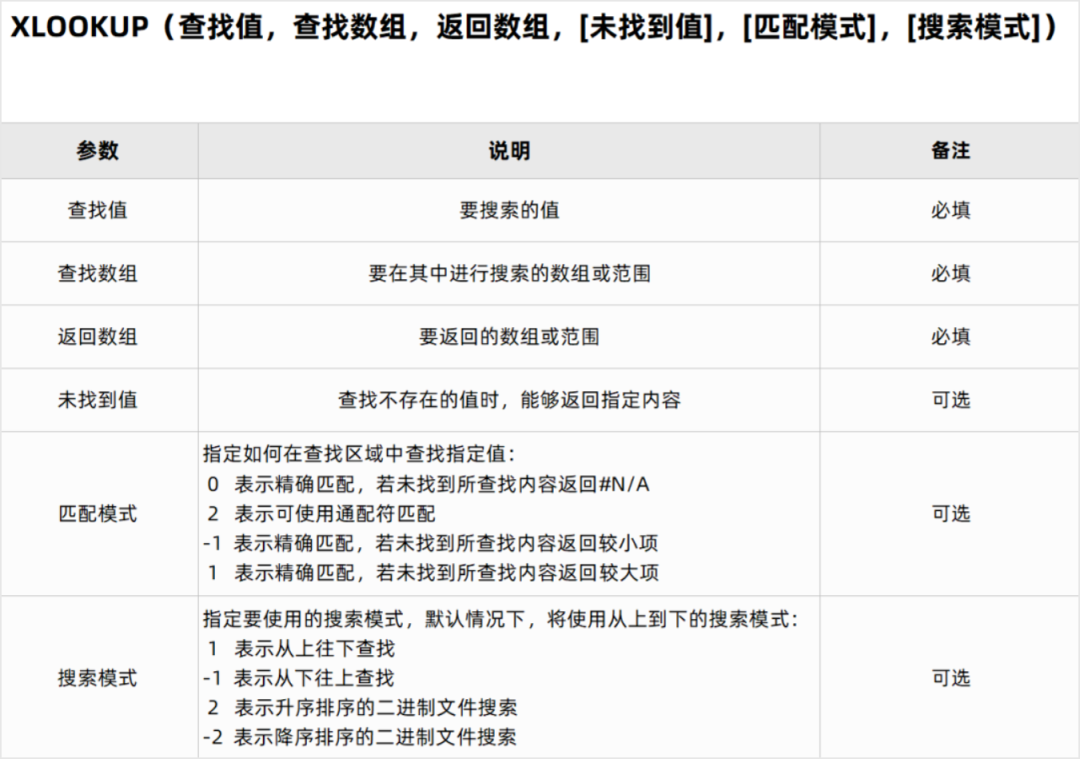
一般基礎查找
假設我們拿到一張員工信息表,想要知道員工編號為 A005 的真名是什麼。
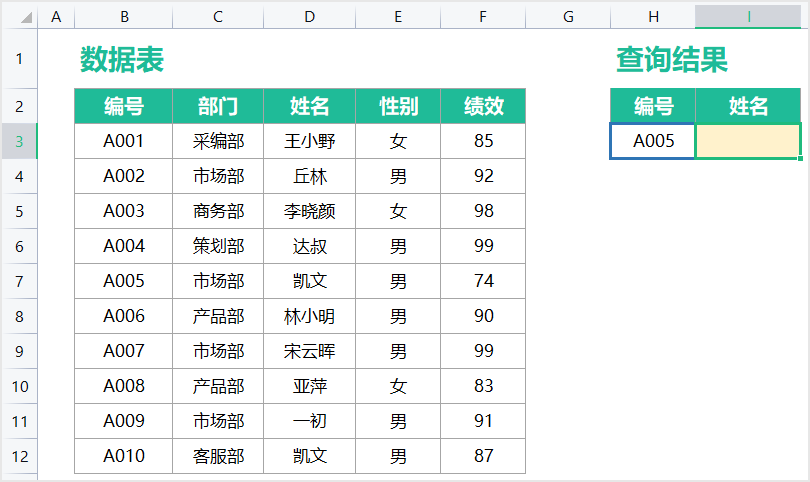
那你只需在表格內輸入「=XLOOKUP」,填入對應的內容:查找值是 A005 所在「H3」單元格,查找數組則是 A005 所在的編號列「B3:B12」,而返回數組就是姓名列「D3:D12」。
最後按下「Enter」鍵,就能得出結果 A005 員工的真名叫:凱文。
公式:=XLOOKUP (H3,B3:B12,D3:D12)
反向查找
還是用前面的例子,假設我們想要知道員工達叔的部門。
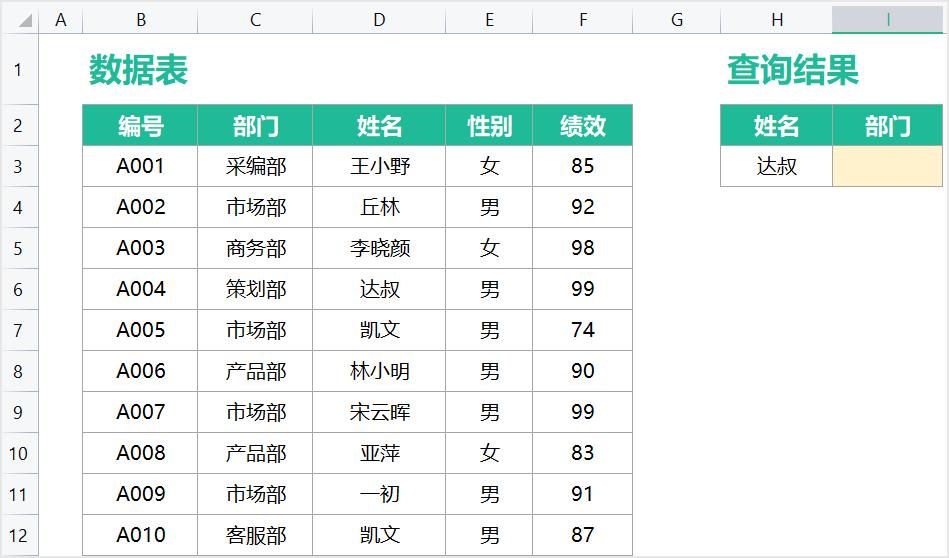
按照公式進行操作:我們依次輸入:
1)查找值:達叔所在的單元格「H3」;
2)查找數組:姓名列「D3:D12」
3)返回數組:部門列「C3:C12」,即可得出結果「策劃部」
公式:=XLOOKUP (H3,D3:D12,C3:C12)
從例子上看,我們的查找數組「姓名」列在返回數組「部門」列的右邊。也就是說 XLOOKUP 函數完成了 VLOOKUP 函數不能做到的反向查找。
多列查找
通過 XLOOKUP 函數,我們還可以輕鬆完成多個結果的查找。
比如當知道員工編號,我們想一次性知道他的部門、姓名、性別等信息時:

先選中所有輸入結果的區域,輸入公式。注意!返回數組須直接框選所有區域,最後按下 「Ctrl+Shift+Enter」 即可得出結果。
公式:=XLOOKUP (H3,B3:B12,C3:F12)
多條件查找
當數據信息量變多,單個條件無法滿足查詢需求時,我們可以進行「多條件查找」。
假設已知編號 A005 的員工真名叫凱文,想查找他在什麼部門。
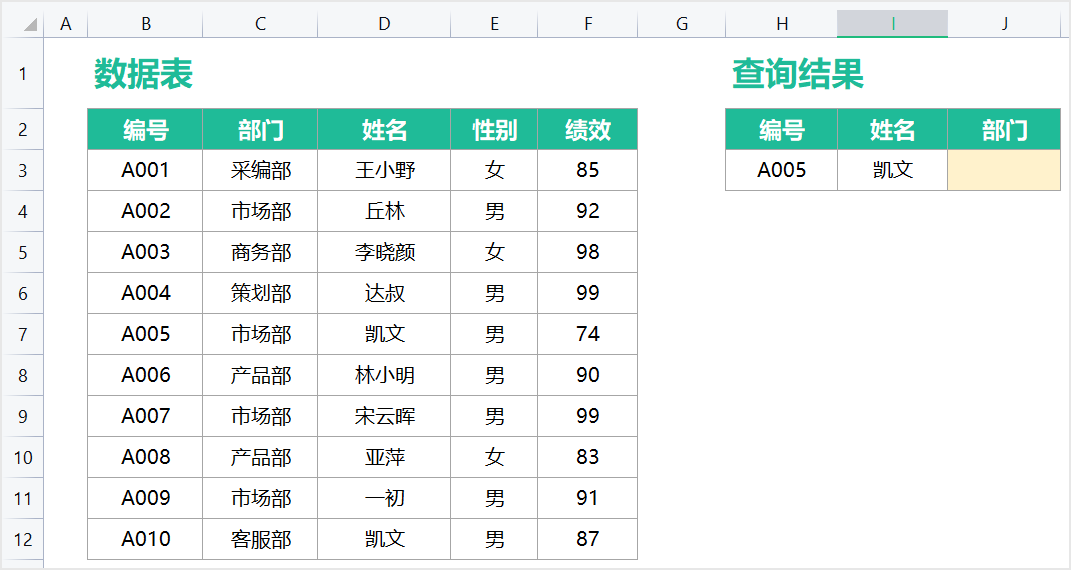
那公式的第 1、2 個參數就可以用「&」符號聯結多個值和範圍,即:編號 A005 單元格 & 姓名凱文單元格、姓名區域 & 編號區域。
公式:=XLOOKUP (H3&I3,B3:B12&D3:D12,C3:C12)
搜索模式
接著,再來看看 XLOOKUP 函數的搜索模式,它有 4 個參數:
1:表示從上往下查找
-1:表示從下往上查找
2:表示升序排序的二進位文件搜索
-2:表示降序排序的二進位文件搜索
拿實際例子試試看:比如現在有一份員工出門的打卡記錄(順序是從早到晚),如果想知道員工凱文最後一次出門時間,該怎麼做?
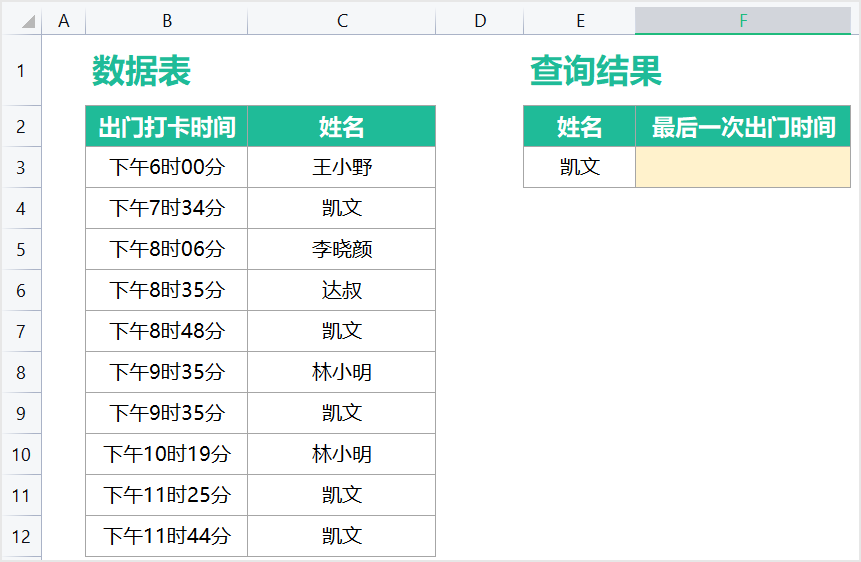
只須框選查找值、查找數值、返回數值後,加個-1 的參數,就能快速從下至上查找得出結果了。
公式:=XLOOKUP (E3,C3:C12,B3:B12,,,-1)
匹配模式
XLOOKUP 函數還有一大特點是:它可以設置匹配模式,同樣也是 4 個參數:
0:表示精確匹配,若未找到所查找內容返回#N/A
2:表示可使用通配符匹配
-1:表示精確匹配,若未找到所查找內容返回較小項
1:表示精確匹配,若未找到所查找內容返回較大項
舉個例子:比如,我們需要根據下圖右側表格中的規則,給每個員工進行績效評價,評價有 4 個,不同分數段對應不同評價。
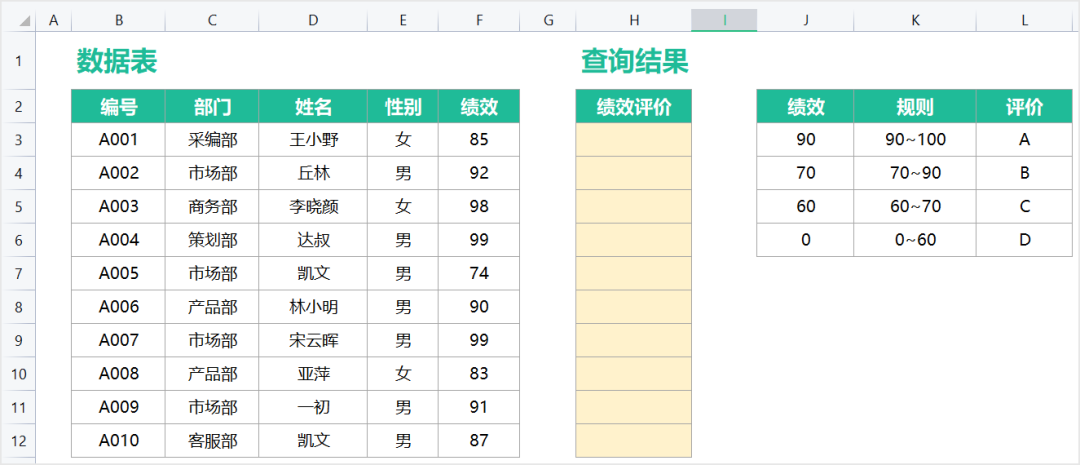
那麼,我們需要框選績效評價區域,填寫 XLOOKUP 函數,查找值:員工的績效,查找數組:表格右側 4 個績效分數,返回數組:4 個評價,未找到值不用寫,可空或 0。
因為未達到指定績效分數,就會自動匹配下一個「較小」評價,故匹配模式選擇 -1。
公式:=XLOOKUP (F3:F12,J3:J6,L3:L6,0,-1)
未找到值時返回指定內容
查詢一個不存在的值,表格通常會返回一個錯誤亂碼,讓人迷惑。此時可以在 XLOOKUP 函數添加一個語法,叫 [未找到值],它的作用是在我們查找不存在的值時,能夠返回指定內容。
比如,我想查找王大野,但此人不存在,那我可以在 [未找到值] 語法處填上「查無此人」的內容(內容需要在英文雙引號內)。
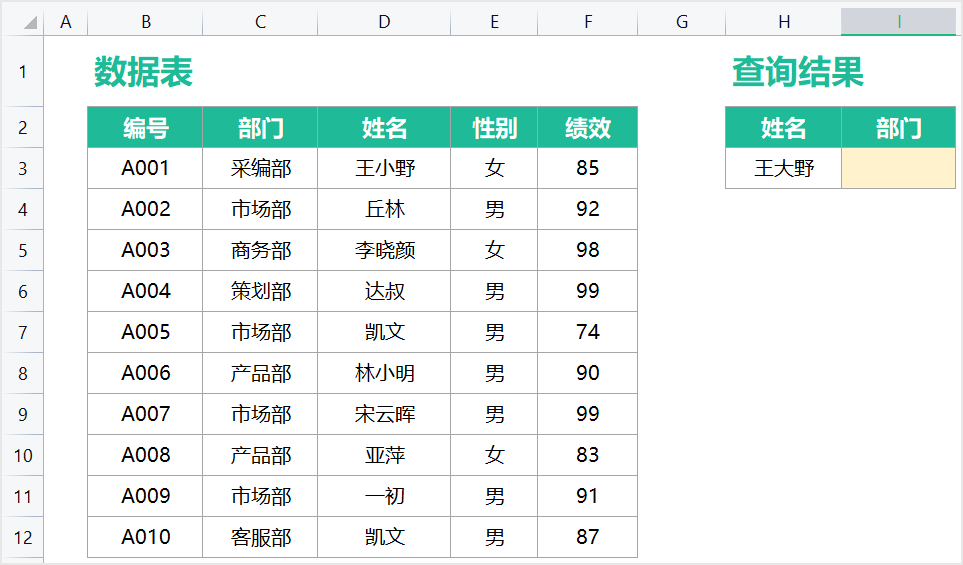
公式:=XLOOKUP (H3,D3:D12,C3:C12,”查無此人”)
這樣一來,輸入姓名正確時,單元格會顯示正常查找到的結果;如果未找到,XLOOKUP 函數就會彈出設定好的信息。
轉自:https://www.ithome.com/0/583/132.htm